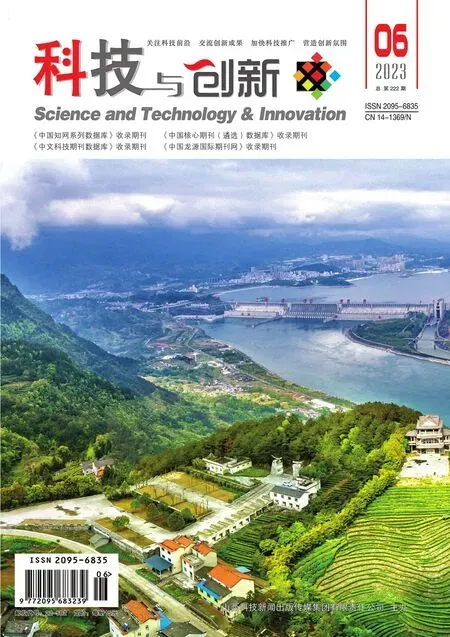SolidWorks结合KeyShot在工业流水线设计中的应用
徐明昱
(沈阳涵奕工业设计有限公司,辽宁 沈阳 110819)
随着现代工业的不断发展,人们对产品设计的要求越来越高,产品设计越来越依靠高性能计算机以及各种强大的CAD/CAM 软件[1]。SolidWorks 软件在诸多领域例如模具制造、汽车工业、航天工业等都占据着重要的地位,它具有强大的建模、曲面造型、仿真等功能,使得产品设计和制造更加的智能化、高效。但是随着工业的发展,产品的宣传也做得越来越细致。消费者会通过产品的外观来对产品进行初步判断[2],这就要求对产品模型的渲染要达到非常逼真的效果。
1 相关软件介绍
1.1 SolidWorks 软件介绍
SolidWorks 软件是美国SolidWorks 公司开发的一款基于Windows 系统下的三维CAD 软件,从1995 年开始深受国内机械类企业高校欢迎。SolidWorks 软件在三维建模方面应用非常广泛,主要应用于汽车、航空航天、机械设计以及模具设计等众多领域,它的操作简单,容易上手,有效提高了产品设计效率,同时降低了制造成本。SolidWorks 拥有很多国家的技术标准零件库,并可以运用PDM 实现多人一起联网设计,在工作环境二次开发方面也有很多开放的标准接口,具有参数化建模、TopDown(自顶向下)设计、DownTop(自下向上)设计等诸多功能。
1.2 KeyShot 软件介绍
KeyShot 是The Key to Amazing Shots 的缩写,是一个实时性光线追踪与渲染软件,只需对导入的三维模型进行简单的操作就可以获得相片级的逼真渲染效果[3]。KeyShot 不仅可以渲染输出图片还可以输出渲染动画,是一款功能强大而且非常好上手的渲染软件。KeyShot 与其他的渲染软件例如Vrav 等相比有一个非常突出的优点,就是它可以对3D 模型进行实时渲染,即可以让使用者在调节渲染参数的同时得到渲染的效果。这个特点对提高渲染效率,获得更好效果的渲染有着不容忽视的作用。
KeyShot 上手迅速,界面简洁易懂。在渲染时只需要对模型进行简单的附材质、选择颜色以及选择灯光和背景等操作就可以得到逼真的渲染效果[4]。KeyShot的出现让原来需要专业人员才能进行的渲染工作变得“简单化”。
2 使用KeyShot 对SolidWorks 建模进行渲染
2.1 SolidWorks 建模及渲染前的处理
以某企业厂房生产车间流水线作为SolidWorks 建模模型的例子,介绍说明渲染前对SolidWorks 模型的处理。由于在KeyShot 中无法识别模型的各个曲面,直接附材质会导致相连的面都附上同一种材质,所以在导入模型之前必须要对模型不同材质的曲面设置不同的颜色,这样在KeyShot 中就默认对颜色相同的面附相同的材质而颜色不同的面补不同的材质。渲染前对SolidWorks 模型的处理如图1 所示,渲染后SolidWorks 模型如图2所示。

图1 渲染前对SolidWorks 模型的处理
2.2 使用KeyShot 进行渲染
导入SolidWorks 模型。在KeyShot 中选中模型进行导入操作,KeyShot 可以识别多种三维建模模型的格式,其中包括.prt、.3ds 等格式。动画设计软计Maya、3DMax,工业设计软件Rhino 以及机械设计软件SolidWorks 等所建立的模型都可以导入到KeyShot 中,体现了KeyShot 具有强大兼容性。随着KeyShot 软件的开发研制,其增加了SolidWorks 的外挂插件。使得SolidWorks 模型导入KeyShot 更加方便。模型导入KeyShot 中如图3所示。

图3 模型导入KeyShot 中
配置材质和颜色。KeyShot 中自带多种类型的材质,包含金属、塑料、玻璃等材质。渲染时,操作者只需用鼠标左键拖动材质到模型相应的部位就可完成操作。需要改变颜色时,将鼠标放在模型上右键单击出现编辑材质,点击编辑材质在选项卡里就可编辑颜色,如图4 所示。

图4 KeyShot 中配置材质颜色
HDR 贴图与背景选择。KeyShot 支持HDR 环境贴图,这能使模型上的材质表现出更佳的反光效果,达到更加逼真的渲染。通过选择比较不同的灯光,进行及时的光影追踪和效果处理,使用者可以比对出更优的灯光环境,还可以选择合适的背景贴图模拟模型在室内或室外的效果,配合调整HDR 就可以让模型的渲染更加逼真,如图5所示。

图5 HDR 环境贴图
进行渲染及调整。在对模型进行附材质、配置颜色、HDR 贴图以及背景选择之后,模型的渲染操作已经基本完成。最后对渲染输出的图片进行各项参数选择,包括分辨率、格式、打印大小和保存路径等,再点击渲染就可以得到最终的渲染图片。
需要注意的是一旦开启KeyShot,计算机的CPU将达到100%。这会导致计算机非常卡顿、操作滞缓。为了解决这个问题,在渲染时可以选择部分CPU 进行工作,例如4 核CPU 选择3 核进行渲染,并且在渲染时可以选择性能模式,减轻CPU 的负担。
由于KeyShot 是实时渲染软件,只要开启,它就会在设置的参数时间内一直进行渲染操作。为此可以选择合适的渲染时间参数,既能观察到实时渲染的效果,又不会因为CPU 负担过大导致计算机过度卡顿。选择编辑命令,单击首选项,在暂停实时渲染前的时间选项内选择合适的时间参数即可完成操作,如图6所示。

图6 KeyShot 渲染时间设置
另外KeyShot 的渲染效果虽然很好,但是随着渲染像素的增高,所需要的渲染时间也会大大增加。并且有时往往需要在同一个模型上渲染出不同的外观效果来进行比对或者要渲染多个模型。这时如果再一张张地输出渲染图片就会使工作效率低下,此时可以在渲染模式中选择添加到队列,将每张图的渲染任务添加到队列,最后再选择处理队列。这时工作人员无需再守候在电脑前,KeyShot 会自动渲染队列中的任务。经过以上的操作之后,就可以得到渲染好的图片。
3 结束语
SolidWorks 作为机械设计软件,在CAD/CAM 领域内发挥着巨大的作用,它有效地提高了设计效率并且降低了制造成本。KeyShot 作为一款专业实时渲染软件,可以对SolidWorks 模型进行高效、逼真的渲染处理。如果将两者有机地结合起来,既能发挥SolidWorks在结构设计与分析时的强大功能,又能利用KeyShot的高效渲染,产品的设计、制造和宣传将更加高效,企业也将获得更大的市场效益。